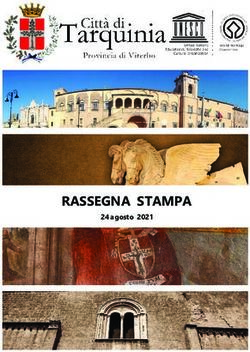ECDL European Computer Driving Licence - Syllabus - Edizione italiana Versione 3.0 - A. Agherbino
←
→
Trascrizione del contenuto della pagina
Se il tuo browser non visualizza correttamente la pagina, ti preghiamo di leggere il contenuto della pagina quaggiù
European Computer Driving Licence
ECDL
Syllabus
Versione 3.0
________________________________________________________________________________________________
Edizione italiana
________________________________________________________________________________________________INDICE
1. Introduzione
1.1 Che cos’è la European Computer Driving Licence
1.1.1 Gli obiettivi della ECDL
1.1.2 Quali i vantaggi dell’ECDL
1.1.3 A chi si rivolge l’ECDL
1.1.4 Il livello di difficoltà
1.2 Lo standard ECDL
1.2.1 I moduli
1.2.2 Il Syllabus
1.2.3 L’European Question and Test Base (EQTB)
1.2.4 I test ECDL
1.2.5 Implementazione dell’ECDL
1.2.6 I documenti del candidato
2. I moduli ECDL
2.1 Modulo 1 - Concetti di base della IT
2.2 Modulo 2 - Uso del computer e gestione dei file
2.3 Modulo 3 - Elaborazione testi
2.3 Modulo 4 - Foglio elettronico
2.5 Modulo 5 - Basi di dati
2.6 Modulo 6 - Strumenti di presentazione
2.7 Modulo 7 - Reti informatiche
Pag. 2
© ECDL Foundation - AICA1. INTRODUZIONE
1.1 Che cos’è la European Computer Driving Licence
La European Computer Driving Licence (ECDL)1 - ossia "patente europea di guida del computer" -
è un certificato comprovante che chi ne è in possesso ha una conoscenza dei concetti fondamentali
dell’informatica e sa usare un personal computer2 nelle applicazioni più comuni ad un livello di
base. In pratica, possedere la certificazione ECDL significa aver superato sette test, uno di natura
teorica sui concetti della tecnologia dell’informazione, gli altri sei di tipo pratico che verificano la
capacità nell’uso effettivo del computer.
L’ECDL è una certificazione di carattere internazionale. Si basa infatti su documenti concordati a
livello europeo, e in particolare il presente Syllabus. Il Syllabus costituisce uno standard di
riferimento che consente di uniformare i test, in qualunque Paese essi vengano effettuati.
L’obiettivo del programma ECDL è il miglioramento del livello di conoscenza di base delle
tecnologie dell’informazione, o Information and Communication Technology (ICT), e il
raggiungimento di un livello più elevato di competenza nell’uso dei personal computer e delle
applicazioni più comuni in Europa e nel mondo.
Il progetto fa capo alla ECDL Foundation, un ente senza fini di lucro, che ha il compito di
promuovere l’ECDL, di aggiornarne man mano i contenuti tecnici, e di coordinare la sua diffusione
nei vari Paesi. Un ruolo specifico della Fondazione è di garantire che l’ECDL venga applicato
dovunque seguendo esattamente gli stessi criteri e procedure. Il suo ruolo si è ora ampliato in modo
da coprire anche la International Computer Driving Licence (ICDL) – ossia la “patente
internazionale di guida del computer”.
La proprietà intellettuale del concetto di ECDL e di tutto ciò che ad esso afferisce appartiene alla
Fondazione. Essa ne concede la licenza d’uso a enti nazionali qualificati, che sono responsabili
della gestione del programma nei rispettivi Paesi. In Europa, i licenziatari nazionali devono essere
membri del Council of European Professional Informatics Societies (CEPIS), mentre al di fuori
dell’Europa la Fondazione concede la licenza alle organizzazioni che vengono considerate dotate
dei requisiti necessari. In Italia, l’ente responsabile dell’ECDL è l’AICA, Associazione Italiana per
l’Informatica e il Calcolo Automatico.
1.1.1 Gli obiettivi della ECDL
L’obiettivo generale del programma ECDL è di contribuire alla alfabetizzazione informatica di
massa. Più in dettaglio, esso è diretto a:
• elevare il livello di conoscenza dell’informatica e di uso dei personal computer e delle
applicazioni più comuni sia dei cittadini europei che extraeuropei che già fanno parte della forza-
lavoro o che aspirano ad entrarvi;
• garantire che tutti gli utenti di computer comprendano come esso possa essere utilizzato
efficientemente e conoscano i problemi di qualità connessi all’impiego di tale strumento;
1
I riferimenti alla Patente europea di guida del computer (ECDL) in questo documento comprendono la Patente
internazionale di guida del computer (ICDL). I documenti ECDL Foundation Syllabus ed EQTB Versione 3.0 vengono
pubblicati come documenti ufficiali da utilizzarsi all’interno dei programmi di certificazione ECDL e ICDL.
2
Il termine “personal computer” utilizzato in questo documento si riferisce ad un tipo qualsiasi di personal computer, da
scrivania o portatile.
Pag. 3
© ECDL Foundation - AICA• accrescere la produttività di tutti coloro che hanno bisogno di usare il computer;
• consentire un miglior ritorno degli investimenti nelle tecnologie dell’informazione;
• fornire una qualificazione che consenta a chiunque, indipendentemente dalla sua formazione di
base, di essere parte della Società dell’Informazione.
1.1.2 Quali i vantaggi dell’ECDL
Saper usare il computer è oggi un’abilità che interessa tutti. La certificazione ECDL riguarda
chiunque abbia la necessità o anche solo il desiderio di saper usare il computer. E’ utile a chi deve
entrare per la prima volta nel mondo del lavoro, come a chi deve in esso ricollocarsi. Più in
dettaglio, l’ECDL costituisce:
• una qualificazione informatica alla portata di tutti;
• un metodo pratico per misurare e validare le abilità informatiche;
• un modello per la formazione e l’addestramento;
• un certificato che conferisce maggiori possibilità e mobilità a chi lo possiede;
• un fattore per partecipare in modo più consapevole ed attivo al mondo in cui viviamo.
1.1.4 A chi si rivolge l’ECDL
L’ECDL è indirizzata a tutti coloro che desiderano usare con competenza un personal computer.
L’ECDL può essere conseguita da persone con le più diverse estrazioni culturali e di tutte le età.
Essa si rivolge a chi lavora, allo studente, al comune cittadino che desidera certificare la propria
abilità nell’uso del personal computer. La certificazione della competenza informatica non interessa
solo i dipendenti, ma anche i datori di lavoro in quanto permette una migliore utilizzazione delle
risorse umane. In definitiva, il programma ECDL si rivolge ad una quota estremamente ampia e
diversificata della popolazione.
1.1.5 Il livello di difficoltà
L’ECDL attesta la conoscenza e la competenza nell’uso del personal computer ad un livello di base.
Tale livello è definito mediante l’elencazione dettagliata, contenuta nel Syllabus, di ciò che il
candidato deve conoscere e saper fare. Più precisamente, il Modulo 1 definisce le conoscenze
teoriche, mentre i restanti Moduli 2-7 precisano i compiti pratici. Ciò che è prescritto nel Syllabus è
quanto gli esperti del settore ritengono necessario per poter usare il personal computer nelle
applicazioni ricorrenti di uso comune.
Pag. 4
© ECDL Foundation - AICA1.2 Lo standard ECDL
Il documento presentato in questa pubblicazione è il Syllabus, parte integrante dello standard
ECDL, che è completamente definito dai seguenti documenti:
• il Syllabus, che descrive ciò che occorre sapere e saper fare;
• l’European Question and Test Base (EQTB), ossia l’insieme dei test erogati agli esami.
A disposizione degli utenti sono i prodotti ECDL, cioè il certificato ECDL e la European Computer
Skills Card, o ECSC, un tesserino personale contenente le registrazioni degli esami sostenuti.
La conformità allo standard ECDL e la diffusione del programma ECDL vengono controllati ed
assicurati dalla Fondazione ECDL.
I componenti dello standard ECDL appena definiti sono descritti sinteticamente qui di seguito.
1.2.1 I Moduli
Modulo 1 - Concetti di base della Tecnologia dell’Informazione
Questo modulo ha lo scopo di verificare la comprensione da parte del candidato dei concetti
fondamentali riguardanti le Tecnologie dell’Informazione. Il candidato deve possedere una
conoscenza di base della struttura e del funzionamento di un personal computer, sapere cosa
sono le reti informatiche, avere idea di come queste tecnologie impattano la società e la vita
di tutti i giorni. Deve inoltre conoscere i criteri ergonomici da adottare quando si usa il
computer, ed essere consapevole dei problemi riguardanti la sicurezza dei dati e gli aspetti
legali.
Modulo 2 - Uso del computer e gestione dei file
Lo scopo di questo modulo è di verificare la conoscenza pratica da parte del candidato delle
principali funzioni di base di un personal computer e del suo sistema operativo. Il candidato
deve dimostrare la sua capacità di eseguire le attività essenziali di uso ricorrente quando si
lavora col computer: organizzare e gestire file e cartelle, lavorare con le icone e le finestre,
usare semplici strumenti di editing e le opzioni di stampa.
Modulo 3 - Elaborazione testi
Questo modulo verifica la competenza del candidato nell’uso del personal computer come
elaboratore di testi. Egli deve essere in grado di effettuare tutte le operazioni necessarie per
creare, formattare e rifinire un documento. Inoltre deve saper usare funzionalità aggiuntive
come la creazione di tabelle, l’introduzione di grafici e di immagini in un documento, la
stampa di un documento per l’invio ad una lista di destinatari.
Modulo 4 - Foglio elettronico
Questo modulo verifica la comprensione da parte del candidato dei concetti fondamentali
del foglio elettronico e la sua capacità di applicare praticamente questo strumento. Egli deve
saper creare e formattare un foglio di calcolo elettronico, e utilizzare le funzioni aritmetiche
e logiche di base. Inoltre è richiesta la capacità di usare funzionalità aggiuntive come
l’importazione di oggetti nel foglio e la rappresentazione in forma grafica dei dati in esso
contenuti.
Pag. 5
© ECDL Foundation - AICAModulo 5 - Basi di dati
Questo modulo riguarda la conoscenza da parte del candidato dei concetti fondamentali
sulle basi di dati e la sua capacità di utilizzarli. Il modulo è costituito da due parti. La prima
verifica la capacità di creare una semplice base di dati usando un pacchetto software
standard. La seconda verifica invece la capacità di estrarre informazioni da una base di dati
esistente usando gli strumenti di interrogazione, selezione e ordinamento disponibili, e di
generare i rapporti relativi.
Modulo 6 - Strumenti di presentazione
Questo modulo riguarda l’uso del personal computer per generare presentazioni. Al
candidato è richiesta la capacità di usare gli strumenti standard di questo tipo per creare
presentazioni per diversi tipi di audience e di situazioni. Egli deve saper usare le
funzionalità di base disponibili per comporre il testo, inserire grafici e immagini, aggiungere
effetti speciali.
Modulo 7 - Reti informatiche
Questo modulo riguarda l’uso delle reti informatiche con un duplice scopo, ossia cercare
informazioni e comunicare. Corrispondentemente esso consta di due parti. La prima
concerne l’uso di Internet per la ricerca di dati e documenti nella rete; si richiede quindi di
saper usare le funzionalità di un browser, di utilizzare i motori di ricerca, e di eseguire
stampe da web. La seconda parte riguarda invece la comunicazione per mezzo della posta
elettronica; si richiede cioè di inviare e ricevere messaggi, allegare documenti a un
messaggio, organizzare e gestire cartelle di corrispondenza.
1.2.2 Il Syllabus
Scopo di questo documento è di illustrare in dettaglio i sette Moduli che costituiscono lo standard
ECDL. In sostanza, esso definisce con precisione il livello di conoscenza e di abilità richiesto per
conseguire la European Computer Driving License.
1.2.3 European Question and Test Base (EQTB)
L’EQTB contiene le domande e i compiti che vengono erogati agli esami ECDL.
L’EQTB è proprietà della ECDL Foundation e non è di dominio pubblico.
I test contenuti nell’EQTB sono indipendenti dai fornitori di hardware e software, e prescindono da
specifici prodotti.
La certificazione ECDL può avvenire mediante procedure di valutazione manuali o automatiche.
Ogni modifica apportata al Syllabus si riflette in nuove versioni dell’EQTB.
1.2.4 I test ECDL
La certificazione ECDL può avvenire mediante un insieme di test al computer sottoposti a
valutazione manuale oppure automatica. La procedura di certificazione si sta orientando verso una
valutazione di tipo automatico.
Per ottenere la certificazione ECDL, il candidato deve superare i test relativi ai sette moduli. Per
ognuno dei test sono definiti i criteri da usare nella valutazione dei risultati ottenuti dal candidato.
In linea generale, la soglia di promozione è costituita dal superamento dell’80 % dei compiti pratici
proposti, sia nel caso di procedura manuale che automatica.
Pag. 6
© ECDL Foundation - AICAPer gli specifici criteri da seguire, si veda la guida alla valutazione dei test nella parte introduttiva ai
Moduli 1-7 della Sezione 2 dell’EQTB versione 3.0.
1.2.5 Implementazione dell’ECDL
Il programma ECDL è sviluppato con la supervisione e il controllo della ECDL Foundation. A
salvaguardia dello standard ECDL, in ogni nazione esiste una organizzazione, autorizzata dalla
Fondazione, che verifica la congruenza dei test effettuati con quanto prescritto dal Syllabus. Tale
organizzazione ha anche il compito di monitorare la regolarità delle procedure d’esame presso i
Test Center accreditati. L’intero processo di conseguimento della ECDL è oggetto di auditing da
parte della ECDL Foundation nei vari Paesi.
L’ECDL si basa su una documentazione originale scritta in inglese. I test possono avere alcune
varianti nei singoli Paesi per meglio aderire al contesto locale, ma il riferimento rimane comunque
unico, e cioè il Syllabus, coerentemente col concetto di standard. Le eventuali varianti locali
dell’EQTB sono controllate e autorizzate dalla ECDL Foundation.
Il programma ECDL differisce di norma dai programmi di alfabetizzazione informatica esistenti nei
vari Paesi in quanto si basa sulla standardizzazione dei test e degli esami anziché su quella degli
approcci e delle metodologie didattiche. L’ECDL certifica uno stesso livello di conoscenza e abilità
informatica, a prescindere dalla nazionalità, istruzione, età o sesso della persona. Una certificazione
ECDL ottenuta in un Paese è valida anche negli altri.
1.2.6 Documenti per il candidato
Per l’utente l’ECDL è costituito da due elementi: il diploma ECDL vero e proprio e la Skills Card
(ECSC), un tesserino personale su cui vengono registrati gli esami man mano superati dal
candidato. Una certificazione intermedia (ECDL Start) può essere ottenuta dopo il superamento di
quattro dei sette moduli previsti.
Il diploma ECDL attesta la capacità del candidato di usare un personal computer e le applicazioni
standard più comuni secondo il metodo di valutazione adottato per i test basati sul Syllabus.
L’ECDL ha validità internazionale e il suo formato è simile in tutta Europa.
Il candidato che desidera ottenere il diploma ECDL deve procurarsi la propria Skills Card prima di
sostenere il primo test. Poiché la Skills Card rappresenta il formato ufficiale di registrazione dei test
superati dal candidato, viene aggiornata al superamento di ogni test. Quando tutte le prove sono
state superate, il candidato o il Test center invia la Skills Card all’ente nazionale che gestisce il
programma ECDL (in Italia, l’AICA) e da questo riceverà la patente.
Gli esami possono essere fatti in qualsiasi ordine, presso qualunque Test Center accreditato, in
qualsiasi Paese.
Pag. 7
© ECDL Foundation - AICA2. I MODULI ECDL
Nel seguito di questo documento vengono presentati in modo dettagliato i sette moduli che
costituiscono il Syllabus versione 3.0.
2.1 Modulo 1 - Concetti di base delle Tecnologie ICT
Questo modulo ha lo scopo di verificare la comprensione da parte del candidato dei concetti
fondamentali riguardanti la Tecnologia dell’Informazione. Il candidato deve possedere una
conoscenza di base della struttura e del funzionamento di un personal computer, sapere cosa sono le
reti informatiche, avere l’idea di come queste tecnologie impattano la società e la vita di tutti i
giorni. Deve inoltre conoscere i criteri ergonomici da adottare quando si usa il computer, ed essere
consapevole dei problemi riguardanti la sicurezza dei dati e gli aspetti legali.
Il modulo consiste di otto sezioni. Il test è di tipo teorico e conterrà almeno una domanda relativa a
ciascuna sezione.
Sezione Tema Rif. Argomento
1.1 Per iniziare 1.1.1 Hardware/Software/ 1.1.1.1 Comprendere a livello di base cos’è l’hardware, il
Information Technology software e l’Information Technology (IT).
1.1.2 Tipi di computer 1.1.2.1 Distinguere le varie classi di computer (mainframe,
minicomputer, network computer, personal
computer, laptop computer) in termini di capacità di
elaborazione, velocità, costo, e impieghi tipici.
Conoscere il significato di terminale intelligente e
terminale stupido.
1.1.3 Componenti di base 1.1.3.1 Sapere quali sono le componenti principali di un
di un personal computer personal computer: l’unità centrale di elaborazione
(CPU), l’hard disk, i più comuni dispositivi di
input/output, i tipi di memoria, i supporti rimovibili
come dischetti, zip disk, CD-ROM ecc. Sapere cosa
significa dispositivo periferico.
1.2 Hardware 1.2.1 Unità centrale 1.2.1.1 Sapere cos’è l’unità centrale di elaborazione (CPU)
di elaborazione e che cosa fa: calcolo, controllo logico, gestione
della memoria, ecc. Sapere che la velocità della
CPU è misurata in Megahertz (MHz).
1.2.2 Dispositivi di input 1.2.2.1 Conoscere i vari dispositivi usati per inserire dati
nel computer come mouse, tastiera, trackball,
scanner, touchpad, penna luminosa, joystick ecc.
1.2.3 Dispositivi di output 1.2.3.1 Conoscere quali sono i più comuni dispositivi
utilizzati per mostrare i risultati delle elaborazioni
del computer: unità di visualizzazione (schermo,
monitor), stampanti di uso normale, plotter,
dispositivi a microfilm, sintetizzatori vocali ecc.
Sapere dove e come sono usati questi dispositivi.
1.3 Dispositivi 1.3.1 Memoria di massa 1.3.1.1 Distinguere i vari tipi di memoria di massa in
di memoria termini di velocità, capacità e costo, per es. hard
disk interni/esterni, zip disk, data cartridge, CD-
ROM, dischetti ecc.
Pag. 8
© ECDL Foundation - AICA1.3.2 Memoria veloce 1.3.2.1 Conoscere i differenti tipi di memoria veloce, ad es.
RAM (random-access memory), ROM (read-only
memory). Dire quando sono usate.
1.3.3 Capacità della 1.3.3.1 Conoscere le unità di misura della memoria (bit,
memoria byte, KB, MB, GB). Collegare queste unità alle
dimensioni tipiche dei caratteri, campi, record, file,
cartelle/ directory.
1.3.4 Prestazioni dei 1.3.4.1 Sapere quali sono i principali fattori che influiscono
computer sulle prestazioni di un computer, per es. velocità
della CPU, dimensione della RAM, velocità e
capacità dell’hard disk.
1.4 Software 1.4.1 Tipi di software 1.4.1.1 Conoscere il significato dei termini software di
sistema e software applicativo e capirne la
differenza.
1.4.2 Sistema Operativo 1.4.2.1 Sapere quali sono le principali funzioni del Sistema
Operativo. Conoscere il significato di Graphical
User Interface (GUI) e fare degli esempi.
Comprendere i vantaggi di usare una interfaccia
GUI.
1.4.3 Software applicativo 1.4.3.1 Elencare alcuni dei programmi applicativi più
comuni e il loro uso, ad es. elaborazione testi,
foglio elettronico, database, contabilità paghe,
strumenti di presentazione, desktop publishing,
applicazioni multimediali.
1.4.4 Sviluppo del software 1.4.4.1 Avere un’idea di come viene prodotto il software.
Conoscere a grandi linee le fasi di sviluppo del
software: analisi, programmazione,
implementazione, testing.
1.5 Reti 1.5.1 LAN e WAN 1.5.1.1 Conoscere il significato di LAN (Local Area
informatiche Network) e di WAN (Wide Area Network). Sapere
quali sono i vantaggi del lavoro di gruppo e della
condivisione delle risorse in rete.
1.5.2 La rete telefonica 1.5.2.1 Capire l’uso della rete telefonica nei sistemi
e i computer informatici. Capire cosa significa rete pubblica di
dati commutata (Public Switched Data Network,
PSDN), rete digitale integrata nei servizi
(Integrated Service Digital Network , ISDN),
comunicazioni via satellite. Capire i termini fax,
telex, modem, digitale, analogico, baud (misurato in
bps, bit per secondo).
1.5.3 Posta elettronica 1.5.3.1 Capire il termine "posta elettronica" e quali sono i
suoi usi. Sapere cos’è necessario per inviare e
ricevere messaggi di posta elettronica. Conoscere
quali sono le principali attrezzature informatiche e
di telecomunicazione necessarie per usare la posta
elettronica.
1.5.4 Internet 1.5.4.1 Sapere cos’è Internet: il concetto di base, i suoi usi
principali. Conoscere i vantaggi economici di usare
Internet rispetto agli altri sistemi di comunicazione.
Sapere cos’è un motore di ricerca. Conoscere la
differenza tra Internet e World Wide Web (www).
Pag. 9
© ECDL Foundation - AICA1.6 Il computer 1.6.1 Il computer nella casa 1.6.1.1 Conoscere quali sono gli usi tipici del computer
nella vita di nella casa, per es. hobby, contabilità familiare,
ogni giorno lavoro a domicilio, posta elettronica e Internet.
1.6.2 Il computer nel lavoro 1.6.2.1 Conoscere le tipiche applicazioni d’ufficio. Fare
e nell’istruzione esempi relativi a attività nei settori del commercio,
industria, pubblica amministrazione, istruzione.
Sapere dove un computer può essere più adatto di
una persona a svolgere un compito e dove no.
1.6.3 Il computer nella vita 1.6.3.1 Sapere quali usi ha il computer nella vita di ogni
quotidiana giorno, per es. nel supermarket, in biblioteca,
nell’ambulatorio medico, come si usano le "carte
intelligenti" (smart card), ecc.
1.7 IT e Società 1.7.1 Un mondo che cambia 1.7.1.1 Avere un’idea di ciò che si intende per Società
dell’Informazione e delle sue varie implicazioni.
1.7.2 Computer e ergonomia 1.7.2.1 Capire quali fattori e accorgimenti possono essere
utili quando si lavora col computer. Per es.
appropriata posizione di schermo, tastiera e sedia,
illuminazione ambientale adeguata, pause nella
permanenza davanti allo schermo.
1.7.3 Computer e salute 1.7.3.1 Sapere quali sono le precauzioni da osservare
quando si usa il computer; ad es. assicurarsi che i
cavi siano collegati in modo sicuro e che le prese di
corrente non siano sovraccaricate. Comprendere i
problemi derivanti da un ambiente di lavoro non
corretto; ad es. i danni causati dall’abbagliamento
dello schermo o dalla errata posizione.
1.8 Sicurezza, 1.8.1 Sicurezza dei dati 1.8.1.1 Essere al corrente della necessità di fare copie di
diritto backup dei dati su supporti di memoria rimovibili.
d’autore, Conoscere i problemi di privacy associati all’uso di
aspetti giuridici personal computer e le misure da adottare (ad es. un
corretto uso della parola d’ordine). Sapere cosa
succede ai dati se viene a mancare l’energia
elettrica.
1.8.2 Virus 1.8.2.1 Capire cos’è un virus di computer. Sapere come i
virus entrano in un sistema di elaborazione. Capire i
problemi che possono derivare dallo scaricare file
dalla rete. Conoscere le principali misure di difesa
dai virus.
1.8.3 Copyright 1.8.3.1 Comprendere il concetto di diritto d’autore nel caso
del software e quali implicazioni legali ci sono nel
copiare, condividere e prestare dischetti. Capire
quali implicazioni ci possono essere nel
trasferimento di file tramite la rete. Capire il
significato dei termini shareware, freeware, e
licenza d’uso.
1.8.4 Privacy 1.8.4.1 Sapere qual è la legislazione sulla privacy in Italia.
Conoscerne le implicazioni nell’uso di dati
personali.
Pag. 10
© ECDL Foundation - AICA2.2 Modulo 2 - Uso del computer e gestione dei file
Lo scopo di questo modulo è di verificare la conoscenza pratica da parte del candidato delle
principali funzioni di base di un personal computer e del suo sistema operativo. Il candidato deve
dimostrare la sua capacità di eseguire le attività essenziali di uso ricorrente quando si lavora col
computer: organizzare e gestire file e cartelle, lavorare con le icone e le finestre, usare semplici
strumenti di editing e le opzioni di stampa.
Sezione Area Rif. Compito
2.1 Per iniziare 2.1.1 Primi passi col 2.1.1.1 Avviare il computer.
computer
2.1.1.2 Spegnere correttamente il computer.
2.1.1.3 Riavviare il computer.
2.1.1.4 Verificare le caratteristiche di base del computer
che si sta usando : sistema operativo, tipo di
processore, RAM disponibile, ecc.
2.1.1.5 Verificare come è impostato il desktop ("la
scrivania"): data e ora, livello dell’audio, opzioni
dello schermo (sfondo, risoluzione, salvaschermo
ecc.)
2.1.1.6 Formattare un dischetto
2.1.1.7 Uso delle funzioni di help disponibili.
2.2 Il desktop 2.2.1 Lavorare con le icone 2.2.1.1 Selezionare e spostare le icone sul desktop.
Riconoscere le icone fondamentali come: hard disk,
cartelle/directory e file, cestino dei rifiuti. Creare o
rimuovere collegamenti sul desktop.
2.2.2 Lavorare con le 2.2.2.1 Riconoscere le varie parti di una finestra sul
finestre desktop: barra dei titoli, barra degli strumenti, barra
dei menu, barra di stato, barra di scorrimento ecc.
2.2.2.2 Sapere come ridurre, ampliare, chiudere una
finestra sul desktop.
2.2.2.3 Riconoscere le varie parti della finestra di una
applicazione: barra dei titoli, barra degli strumenti,
barra dei menu, barra di stato, barra di scorrimento
ecc. Spostare le finestre sul desktop.
2.2.2.4 Sapere come ridurre, ampliare, chiudere la finestra
di una applicazione. Passare da una finestra aperta a
un’altra.
2.3 2.3.1 Cartelle/directory 2.3.1.1 Capire il concetto e la struttura di base delle
Organizzare i directory/cartelle in un computer.
file
2.3.1.2 Saper creare una directory/cartella e una sub-
directory/sub-cartella.
Pag. 11
© ECDL Foundation - AICA2.3.1.3 Esaminare una directory/cartella. Verificare le sue
proprietà: nome, tipo, dimensione, data di
creazione/aggiornamento ecc.
2.3.1.4 Riconoscere in una directory/cartella i tipi di file
più comuni e maggiormente usati, ad esempio file
di elaboratori di testi, file di foglio elettronico, file
di database, file di presentazioni, file RTF, file
immagine, ecc.
2.3.1.5 Verificare le proprietà di un file: nome, tipo,
dimensione, data di creazione/aggiornamento ecc.
2.3.1.6 Rinominare file e directory/cartelle.
2.3.2 Copiare, spostare, 2.3.2.1 Selezionare un file a sé stante o come parte di un
cancellare gruppo di file.
2.3.2.2 Copiare e incollare file dentro directory/cartelle per
fare dei duplicati.
2.3.2.3 Fare copie di backup su dischetto.
2.3.2.4 Usare le funzioni "Taglia" e "Incolla" per spostare
file dentro directory/cartelle.
2.3.2.5 Cancellare file da una o più directory/cartelle.
2.3.2.6 Cancellare directory/cartelle.
2.3.3 Cercare 2.3.3.1 Usare lo strumento "Trova" per localizzare un file o
una cartella/directory.
2.3.3.2 Cercare un file per nome, data di creazione, tipo,
directory/cartella ecc.
2.4 Semplice 2.4.1 Usare un Text Editor 2.4.1.1 Lanciare un programma di editing o di elaborazione
editing testi e creare un file.
2.4.1.2 Salvare il file in una cartella/directory.
2.4.1.3 Salvare il file su un dischetto.
2.4.1.4 Chiudere il programma di editing.
2.5 Gestione 2.5.1 Stampare 2.5.1.1 Stampare da una stampante predefinita.
della stampa
2.5.1.2 Cambiare la stampante di default scegliendo tra
quelle installate.
2.5.1.3 Visualizzare sul desktop la coda di stampa.
Pag. 12
© ECDL Foundation - AICA2.3 Modulo 3 - Elaborazione testi
Questo modulo verifica la competenza del candidato nell’uso del personal computer come
elaboratore di testi. Egli deve essere in grado di effettuare tutte le operazioni necessarie per creare,
formattare e rifinire un documento. Inoltre deve saper usare funzionalità aggiuntive come la
creazione di tabelle, l’introduzione di grafici e di immagini in un documento, la stampa di un
documento per l’invio ad una lista di destinatari.
Sezione Area Rif. Compito
3.1 Per iniziare 3.1.1 Primi passi con un 3.1.1.1 Aprire un programma di elaborazione testi
elaboratore di testi
3.1.1.2 Aprire un documento esistente, fare delle modifiche
e salvare.
3.1.1.3 Aprire documenti diversi.
3.1.1.4 Creare un nuovo documento e salvarlo.
3.1.1.5 Salvare un documento sull’hard disk o su un
dischetto.
3.1.1.6 Chiudere il documento.
3.1.1.7 Usare la funzione di Help del programma.
3.1.1.8 Chiudere il programma di elaborazione testi
3.1.2 Modificare le 3.1.2.1 Cambiare il modo di visualizzazione di una pagina.
impostazioni di base
3.1.2.2 Usare gli strumenti di ingrandimento/zoom della
pagina.
3.1.2.3 Modificare la barra degli strumenti.
3.1.3 Scambiare documenti 3.1.3.1 Salvare un documento con un altro formato (file
TXT, file RTF, tipo di software o numero di
versione ecc.)
3.1.3.2 Salvare un documento in un formato appropriato
per invio a un web site.
3.2 Operazioni 3.2.1 Inserire i dati 3.2.1.1 Inserire singoli caratteri, parole, frasi o un breve
di base testo.
3.2.1.2 Usare il comando "Annulla".
3.2.1.3 Inserire nel testo un nuovo paragrafo
3.2.1.4 Inserire caratteri speciali/simboli.
3.2.1.5 Inserire una interruzione di pagina in un
documento.
3.2.2 Selezionare i dati 3.2.2.1 Selezionare singoli caratteri, parole, frasi, paragrafi
o un intero documento.
3.2.3 Copiare, spostare, 3.2.3.1 Usare le funzioni "Copia" e "Incolla" per duplicare
cancellare testi all’interno di un documento. Usare le funzioni
"Taglia" e "Incolla" per spostare un testo dentro un
documento.
Pag. 13
© ECDL Foundation - AICA3.2.3.2 Copiare e spostare testi tra documenti attivi.
3.2.3.3 Cancellare un testo.
3.2.4 Trovare e sostituire 3.2.4.1 Usare il comando "Trova" con riferimento a una
parola o frase di un documento.
3.2.4.2 Usare il comando "Sostituisci" con riferimento a
una parola o frase di un documento.
3.3 3.3.1 Formattare un testo 3.3.1.1 Cambiare il font e le dimensioni dei caratteri.
Formattazione
3.3.1.2 Usare corsivo, grassetto, sottolineatura.
3.3.1.3 Inserire caratteri colorati in un testo.
3.3.1.4 Usare i comandi di allineamento e di giustificazione
del testo.
3.3.1.5 Usare la sillabazione.
3.3.1.6 Fare rientri nel testo.
3.3.1.7 Cambiare l’interlinea.
3.3.1.8 Copiare la formattazione esistente in una parte del
testo.
3.3.2 Altre funzionalità 3.3.2.1 Impostare la tabulazione: a sinistra, a destra, al
centro, decimale
3.3.2.2 Aggiungere bordi al documento.
3.3.2.3 Usare gli elenchi (puntati, numerati).
3.3.3 Modelli 3.3.3.1 Scegliere un modello adatto ad un uso specifico.
3.3.3.2 Lavorare con un modello.
3.4 Rifinire un 3.4.1 Stili e paginatura 3.4.1.1 Utilizzare nel documento i vari stili disponibili.
documento
3.4.1.2 Inserire il numero di pagina.
3.4.2 Intestazioni e piè di 3.4.2.1 Aggiungere al documento intestazioni e piè di
pagina pagina.
3.4.2.2 Inserire data, autore, numero di pagina ecc.
nell’intestazione e nel piè di pagina.
3.4.2.3 Utilizzare nell’intestazione e nel piè di pagina le
opzioni di base per la formattazione dei testi.
3.4.3 Vocabolario e 3.4.3.1 Usare gli strumenti di controllo ortografico e fare le
grammatica eventuali correzioni.
3.4.3.2 Usare gli strumenti di controllo grammaticale e fare
le eventuali correzioni.
3.4.4 Impostazione del 3.4.4.1 Modificare l’impostazione del documento
documento (orientamento della pagina, dimensione della
pagina ecc.)
3.4.4.2 Modificare i margini del documento.
Pag. 14
© ECDL Foundation - AICA3.5 Stampa 3.5.1 Preparazione della 3.5.1.1 Visualizzare l’anteprima di un documento.
stampa
3.5.1.2 Usare le opzioni di base della stampa.
3.5.1.3 Stampare un documento da una stampante
predefinita.
3.6 Funzioni 3.6.1 Tabelle 3.6.1.1 Creare tabelle standard.
avanzate
3.6.1.2 Modificare gli attributi delle celle: formato,
dimensione, colore ecc.
3.6.1.3 Inserire ed eliminare righe e colonne.
3.6.1.4 Aggiungere i bordi a una tabella.
3.6.1.5 Usare la formattazione automatica delle tabelle.
3.6.2 Disegni e immagini 3.6.2.1 Aggiungere un’immagine o un file grafico a un
documento.
3.6.2.2 Applicare al documento uno sfondo colorato
3.6.2.3 Spostare disegni o immagini all’interno di un
documento.
3.6.2.4 Modificare le dimensioni di un grafico.
3.6.3 Importare oggetti 3.6.3.1 Importare un foglio elettronico in un documento.
3.6.3.2 Importare file di immagini, tabelle o grafici in un
documento.
3.6.4 Stampa unione 3.6.4.1 Creare una lista di distribuzione o altri file di dati
da usare nella stampa unione.
3.6.4.2 Unire una lista di distribuzione a una lettera.
Utilizzare la lista per stampare etichette.
Pag. 15
© ECDL Foundation - AICA2.4 Modulo 4 – Foglio elettronico
Il modulo verifica la comprensione da parte del candidato dei concetti fondamentali del foglio
elettronico e la sua capacità di applicare praticamente questo strumento. Egli deve saper creare e
formattare un foglio di calcolo elettronico, e utilizzare le funzioni aritmetiche e logiche di base.
Inoltre è richiesta la capacità di usare funzionalità aggiuntive come l’importazione di oggetti nel
foglio e la rappresentazione in forma grafica dei dati in esso contenuti.
Sezione Area Rif. Compito
4.1 Per iniziare 4.1.1 Primi passi con il 4.1.1.1 Aprire un programma di foglio elettronico.
foglio elettronico
4.1.1.2 Aprire una cartella esistente. Fare delle modifiche e
salvare.
4.1.1.3 Aprire diverse cartelle.
4.1.1.4 Creare una nuova cartella e salvarla.
4.1.1.5 Salvare una cartella esistente su hard disk o
dischetto.
4.1.1.6 Chiudere una cartella.
4.1.1.7 Usare le funzione di Help del programma.
4.1.1.8 Chiudere il programma di foglio elettronico.
4.1.2 Modificare le 4.1.2.1 Modificare il modo di visualizzazione sullo
impostazioni di base schermo.
4.1.2.2 Usare gli strumenti di ingrandimento/zoom della
pagina.
4.1.2.3 Modificare la barra degli strumenti.
4.1.3 Scambiare documenti 4.1.3.1 Salvare una cartella con un altro formato (file TXT,
file RTF, tipo di software o numero di versione
ecc.).
4.1.3.2 Salvare un documento in un formato appropriato
per invio a un web site.
4.2 Operazioni 4.2.1 Inserire i dati 4.2.1.1 Inserire numeri in una cella.
di base
4.2.1.2 Inserire un testo in una cella.
4.2.1.3 Inserire caratteri speciali/simboli in una cella.
4.2.1.4 Inserire semplici formule in una cella.
4.2.1.5 Usare il comando "Annulla".
4.2.2 Selezionare i dati 4.2.2.1 Selezionare una cella o un insieme di celle adiacenti
o non adiacenti.
4.2.2.2 Selezionare una riga o una colonna. Selezionare un
insieme di righe o colonne adiacenti o non
adiacenti.
Pag. 16
© ECDL Foundation - AICA4.2.3 Copiare, spostare, 4.2.3.1 Usare le funzioni "Copia" e "Incolla" per duplicare
cancellare il contenuto di una cella in un’altra parte del foglio
di lavoro.
4.2.3.2 Usare le funzioni "Taglia" e "Incolla" per spostare
il contenuto di una cella dentro il foglio di lavoro.
4.2.3.3 Spostare il contenuto di una cella tra fogli di lavoro
attivi.
4.2.3.4 Spostare il contenuto di una cella tra cartelle attive.
4.2.3.5 Cancellare il contenuto di un insieme selezionato di
celle.
4.2.4. Trovare e sostituire 4.2.4.1 Usare il comando "Trova" per uno specificato
contenuto di cella.
4.2.4.2 Usare il comando "Sostituisci" per uno specificato
contenuto di cella.
4.2.5 Righe e colonne 4.2.5.1 Inserire righe e colonne.
4.2.5.2 Modificare la larghezza delle colonne e l’altezza
delle righe.
4.2.5.3 Cancellare righe e colonne.
4.2.6 Ordinare i dati 4.2.6.1 Disporre in ordine numerico crescente o
decrescente dati selezionati.
4.2.6.2 Disporre in ordine alfabetico crescente o
decrescente dati selezionati.
4.3 Funzioni e 4.3.1 Funzioni aritmetiche e 4.3.1.1 Usare le funzioni aritmetiche e logiche di base
formule logiche come addizione, sottrazione, moltiplicazione,
divisione.
4.3.1.2 Riconoscere i messaggi standard di errore associati
a formule.
4.3.1.3 Usare lo strumento di riempimento automatico per
copiare o incrementare dati.
4.3.1.4 Capire e usare i riferimenti relativi delle celle con
formule e funzioni.
4.3.1.5 Capire ed usare i riferimenti assoluti delle celle con
formule e funzioni.
4.3.2 Lavorare con le 4.3.2.1 Usare la funzione di somma.
funzioni
4.3.2.2 Usare la funzione di media.
4.4 4.4.1 Formattare le celle: 4.4.2.1 Formattare le celle per inserire numeri interi e
Formattazione numeri decimali.
4.4.1.2 Formattare le celle per le date.
4.4.1.3 Formattare le celle per differenti valute.
4.4.1.4 Formattare le celle per valori percentuali.
Pag. 17
© ECDL Foundation - AICA4.4.2 Formattare le celle: 4.4.2.1 Modificare le dimensioni del testo. Formattare il
testo contenuto delle celle (font, corsivo, grassetto, ecc.).
4.4.2.2 Modificare il colore dei caratteri.
4.4.2.3 Modificare l’orientazione del testo.
4.4.3 Formattare le celle: 4.4.3.1 Allineare (centrato, a sinistra, a destra, in alto, in
aree di celle basso) il contenuto delle celle in una data area.
4.4.3.2 Aggiungere un bordo ad una data area di celle.
4.4.4 Controllo ortografico 4.4.4.1 Usare uno strumento di controllo ortografico e fare
le eventuali modifiche.
4.4.5 Impostazione del 4.4.5.1 Modificare i margini.
documento
4.4.5.2 Aggiustare il documento in modo che sia contenuto
in una pagina.
4.4.5.3 Aggiungere intestazioni e piè di pagina.
4.4.5.4 Cambiare l’orientazione del documento.
4.5 Stampa 4.5.1 Stampare semplici 4.5.1.1 Usare le opzioni di base della stampa.
fogli elettronici
4.5.1.2 Vedere il documento in anteprima.
4.5.1.3 Stampare un foglio di lavoro o una intera cartella.
4.5.1.4 Stampare una parte di un foglio di lavoro o un’area
definita di celle.
4.6 Funzioni 4.6.1 Importare oggetti 4.6.1.1 Importare oggetti come file di immagini, grafici,
avanzate testi.
4.6.1.2 Spostare e modificare le dimensioni di oggetti
importati.
4.6.2 Diagrammi e grafici 4.6.2.1 Generare differenti tipi di diagrammi e grafici a
partire da un foglio elettronico (grafici a torta, a
barre ecc.).
4.6.2.2 Completare o modificare un diagramma o grafico:
aggiungere titolo o etichette, cambiare la scala o i
colori.
4.6.2.3 Cambiare il tipo di diagramma/grafico.
4.6.2.4 Spostare e cancellare diagrammi/grafici.
Pag. 18
© ECDL Foundation - AICA2.5 Modulo 5 - Basi di dati / Sistemi di archiviazione
Questo modulo riguarda la conoscenza da parte del candidato dei concetti fondamentali sulle basi di
dati e la sua capacità di utilizzarli. Il modulo è costituito da due parti. La prima verifica la capacità
di creare una semplice base di dati usando un pacchetto software standard. La seconda verifica
invece la capacità di estrarre informazioni da una base di dati esistente usando gli strumenti di
interrogazione, selezione e ordinamento disponibili, e di generare i rapporti relativi.
Sezione Area Rif. Compito
5.1 Per iniziare 5 .1.1 Primi passi 5.1.1.1 Aprire un programma di database.
con un database
5.1.1.2 Aprire un database esistente con l’impostazione di
default.
5.1.1.3 Modificare un record in un database esistente e
salvarlo.
5.1.1.4 Salvare un database su hard disk o dischetto.
5.1.1.5 Chiudere il database.
5.1.1.6 Usare le funzioni di Help del programma.
5.1.2 Modificare le 5.1.2.1 Modificare il modo di visualizzazione sullo
impostazioni di base schermo.
5.1.2.2 Modificare la barra degli strumenti.
5.2 Creare un 5 .2.1 Operazioni di base 5.2.1.1 Impostare e pianificare un database.
database
5.2.1.2 Creare una tabella con campi e attributi.
5.2.1.3 Navigare in una tabella.
5.2.1.4 Inserire dati in una tabella.
5.2.2 Definire le chiavi 5.2.2.1 Definire una chiave primaria.
5.2.2.2 Impostare un indice.
5.2.3 Impostare una tabella 5.2.3.1 Modificare gli attributi di una tabella.
5.2.3.2 Modificare gli attributi dei campi.
5.2.4 Aggiornare un 5.2.4.1 Modificare dati in una tabella.
database
5.2.4.2 Cancellare dati in una tabella.
5.2.4.3 Aggiungere record a un database.
5.2.4.4 Cancellare record in un database.
5.3 Uso di 5.3.1 Creare una maschera 5.3.1.1 Creare una semplice maschera.
maschere
5.3.1.2 Inserire i dati in un database usando semplici
maschere.
5.3.2 Modificare una 5.3.2.1 Definire la formattazione del testo.
maschera
5.3.2.2 Cambiare il colore di sfondo.
Pag. 19
© ECDL Foundation - AICA5.3.2.3 Importare una immagine o un file grafico.
5.3.2.4 Modificare la disposizione degli oggetti nella
maschera.
5.4 Reperire 5.4.1 Operazioni di base 5.4 1.1 Accedere a un database esistente.
informazioni
5.4.1.2 Trovare un record sulla base di criteri assegnati.
5.4.1.3 Creare una semplice query.
5.4.1.4 Creare una query con criteri multipli.
5.4.1.5 Salvare una query.
5.4.1.6 Applicare dei filtri a una query.
5.4.1.7 Rimuovere dei filtri da una query.
5.4.2 Perfezionare una 5.4.2.1 Aggiungere campi a una query.
interrogazione
5.4.2.2 Eliminare campi da una query.
5.4.3 Ricercare, selezionare 5.4.3.1 Ricercare, selezionare e ordinare dati sulla base di
e ordinare criteri assegnati.
5.4.3.2 Ricercare, selezionare e ordinare dati mediante
comuni operatori logici.
5.5 Rapporti 5.5.1 Generare rapporti 5.5.1.1 Presentare i dati (sullo schermo o a stampa) in una
particolare sequenza.
5.5 1.2 Modificare un rapporto.
5.5.1.3 Creare e personalizzare intestazioni e piè di pagina.
5.5.1.4 Raggruppare i dati di un rapporto (es. totali, sub-
totali ecc.).
Pag. 20
© ECDL Foundation - AICA2.6 Modulo 6 - Presentazioni
Questo modulo riguarda l’uso del personal computer per generare presentazioni. Al candidato è
richiesta la capacità di usare gli strumenti standard di questo tipo per creare presentazioni per
diversi tipi di audience e di situazioni. Egli deve saper usare le funzionalità di base disponibili per
comporre il testo, inserire grafici e immagini, aggiungere effetti speciali.
Sezione Area Rif. Compito
6.1 Per iniziare 6.1.1 Primi passi con gli 6.1.1.1 Aprire un programma di presentazione.
strumenti di presentazione
6.1.1.2 Aprire un documento di presentazione esistente,
fare delle modifiche e salvarlo.
6.1.1.3 Aprire diversi documenti.
6.1.1.4 Salvare una presentazione esistente su hard disk o
dischetto.
6.1.1.5 Chiudere il documento di presentazione.
6.1.1.6 Usare le funzioni di Help del programma.
6.1.1.7 Chiudere il programma di presentazione.
6.1.2 Modificare le 6.1.2.1 Modificare il modo di visualizzazione sullo
impostazioni di base schermo.
6.1.2.2 Usare gli strumenti di ingrandimento/zoom della
pagina.
6.1.2.3 Modificare la barra degli strumenti.
6.1.3 Scambiare documenti 6.1.3.1 Salvare una presentazione con un altro formato
(RTF, file di immagini, tipo o versione del software
ecc.).
6.1.3.2 Salvare una presentazione in un formato
appropriato per invio a un web site.
6.2 Operazioni 6.2.1 Creare una 6.2.1.1 Creare una nuova presentazione.
di base presentazione
6.2.1.2 Scegliere un layout automatico appropriato per ogni
singola diapositiva (per es. presentazione di titoli,
organigramma, schema con testo, elenco puntato
ecc.).
6.2.1.3 Modificare il layout di una diapositiva.
6.2.1.4 Aggiungere testo.
6.2.1.5 Aggiungere un’immagine presa da una raccolta di
immagini.
6.2.1.6 Usare una diapositiva modello.
6.2.2 Copiare, spostare, 6.2.2.1 Usare le funzioni "Copia" e "Incolla" per duplicare
cancellare: testo un testo all’interno della presentazione o in
presentazioni attive.
Pag. 21
© ECDL Foundation - AICA6.2.2.2 Usare le funzioni "Taglia" e "Incolla" per spostare
un testo all’interno della presentazione o in
presentazioni attive.
6.2.2.3 Cancellare un testo selezionato.
6.2.3 Copiare, spostare, 6.2.3.1 Usare le funzioni "Copia" e "Incolla" per duplicare
cancellare: immagini una immagine all’interno della presentazione o in
presentazioni attive.
6.2.3.2 Usare le funzioni "Taglia" e "Incolla" per spostare
un’immagine all’interno della presentazione o in
presentazioni attive.
6.2.3.3 Cancellare un’immagine.
6.2.4 Copiare, spostare, 6.2.4.1 Usare le funzioni "Copia" e "Incolla" per duplicare
cancellare: diapositive una diapositiva all’interno della presentazione o in
presentazioni attive.
6.2.4.2 Usare le funzioni "Taglia" e "Incolla" per spostare
una diapositiva all’interno della presentazione o in
presentazioni attive.
6.2.4.3 Cambiare l’ordine delle diapositive della
presentazione.
6.2.4.4 Eliminare una diapositiva dalla presentazione.
6.3 6.3.1 Formattare testi 6.3.1.1 Cambiare tipo e dimensione dei caratteri.
Formattazione
6.3.1.2 Usare neretto, corsivo, sottolineatura, comando
maiuscole/minuscole.
6.3.1.3 Applicare ombreggiature, usare apici e pedici.
6.3.1.4 Usare caratteri di differenti colori.
6.3.1.5 Centrare il testo, allinearlo a destra o sinistra, in
alto, in basso.
6.3.1.6 Modificare l’interlinea.
6.3.1.7 Usare i diversi tipi di punti / numeri disponibili per
gli elenchi.
6.3.2 Modificare riquadri di 6.3.2.1 Modificare le dimensioni di un riquadro di testo e
testo spostarlo all’interno della diapositiva.
6.3.2.2 Definire spessore, stile e colore di un riquadro.
6.4 Grafici e 6.4.1 Disegnare oggetti 6.4.1.1 Usare differenti stili di linee.
diagrammi
6.4.1.2 Spostare le linee di una diapositiva.
6.4.1.3 Modificare il colore delle linee e degli oggetti.
6.4.1.4 Usare varie forme geometriche (rettangoli, cerchi
ecc.). Aggiungere una linea tracciata a mano libera.
6.4.1.5 Ruotare o traslare un oggetto in una diapositiva.
6.4.1.6 Modificare gli attributi di un disegno (colore,
spessore delle linee).
Pag. 22
© ECDL Foundation - AICA6.4.1.7 Applicare l’ombreggiatura a un disegno.
6.4.2 Diagrammi 6.4.2.1 Creare un organigramma.
6.4.2.2 Modificare la struttura di un organigramma.
6.4.2.3 Creare differenti tipi di diagrammi (a barre, a torta
ecc.)
6.4.3 Immagini e altri 6.4.3.1 Importare immagini da altri file.
oggetti
6.4.3.2 Cambiare le dimensioni di un’immagine e spostarla
dentro una diapositiva.
6.4.3.3 Importare altri oggetti: testi, fogli elettronici,
tabelle, diagrammi o grafici.
6.4.3.4 Copiare un oggetto importato nel documento
originale.
6.4.3.5 Aggiungere effetti ai bordi di un oggetto
6.5 Stampa e 6.5.1 Impostazione delle 6.5.1.1 Selezionare un formato di uscita appropriato per la
distribuzione diapositive presentazione: lavagna luminosa, volantino,
diapositiva da 35 mm, presentazione su schermo.
6.5.1.2 Cambiare l’orientazione delle diapositive:
orizzontale o verticale.
6.5.2 Preparazione per la 6.5.2.1 Aggiungere note per chi presenta le diapositive.
distribuzione
6.5.2.2 Numerare le diapositive.
6.5.2.3 Usare uno strumento di controllo ortografico e fare
le eventuali modifiche.
6.5.3 Stampa 6.5.3.1 Visualizzare in anteprima il documento con la
visualizzazione: diapositive singole, sequenza, note.
6.5.3.2 Stampare le diapositive in varie viste e formati
d’uscita.
6.6 Effetti 6.6.1 Animazioni 6.6.1.1 Aggiungere alle diapositive delle animazioni di
speciali repertorio.
6.6.1.2 Modificare le animazioni predefinite.
6.6.2 Dissolvenze 6.6.2.1 Aggiungere effetti di dissolvenza.
6.7 Supporti 6.7.1 Fare una presentazione 6.7.1.1 Iniziare una presentazione da una qualsiasi
operativi diapositiva.
6.7.1.2 Usare strumenti di navigazione sullo schermo.
6.7.1.3 Nascondere delle diapositive.
Pag. 23
© ECDL Foundation - AICA2.7 Modulo 7 - Reti informatiche e Internet
Questo modulo riguarda l’uso delle reti informatiche con un duplice scopo, cioè cercare
informazioni e comunicare. Corrispondentemente esso consta di due parti. La prima concerne l’uso
di Internet per la ricerca di dati e documenti nella rete; si richiede quindi di saper usare le
funzionalità di un browser, di utilizzare i motori di ricerca, e di eseguire stampe da web. La seconda
parte riguarda invece la comunicazione per mezzo della posta elettronica; si richiede di inviare e
ricevere messaggi, allegare documenti a un messaggio, organizzare e gestire cartelle di
corrispondenza.
Sezione Area Rif. Compito
7.1 Internet: 7.1.1 Primi passi con 7.1.1.1 Aprire un programma di navigazione (browser).
per iniziare Internet
7.1.1.2 Capire come è strutturato un indirizzo web.
7.1.1.3 Visualizzare una data pagina web.
7.1.1.4 Cambiare la pagina iniziale di navigazione.
7.1.1.5 Salvare una pagina web come file.
7.1.1.6 Usare le funzioni di Help del programma.
7.1.1.7 Chiudere il browser.
7.1.2 Modificare le 7.1.2.1 Modificare il modo di visualizzazione sullo
impostazioni di base schermo.
7.1.2.2 Modificare la barra degli strumenti.
7.1.2.3 Visualizzare le immagini di una pagina web.
7.1.2.4 Caricare i testi ma non le immagini di una pagina
web.
7.2 7.2.1 Accedere ad un 7.2.1.1 Aprire un URL (Uniform Resource Locator) e
Navigazione in indirizzo web raccogliere i dati.
web
7.2.1.2 Aprire un link ipertestuale o a un file grafico e
tornare alla pagina di origine.
7.2.1.3 Navigare fino ad un sito specificato e raccogliere i
dati.
7.3 Ricerca in 7.3.1 Usare un motore di 7.3.1.1 Definire i requisiti della ricerca.
web ricerca
7.3.1.2 Fare una ricerca mediante parola chiave.
7.3.1.3 Fare una ricerca usando i comuni operatori logici.
7.3.2 Stampa 7.3.2.1 Modificare le opzioni di stampa.
7.3.2.2 Stampare una pagina web usando le opzioni di base
della stampa.
7.3.2.3 Presentare il risultato di una ricerca in forma
stampata.
Pag. 24
© ECDL Foundation - AICA7.4 Segnalibri 7.4.1 Creare un segnalibro 7.4.1.1 Aprire una pagina mediante segnalibro (bookmark).
7.4.1.2 Assegnare un bookmark ad una pagina web.
7.4.1.3 Aggiungere pagine web alla cartella dei bookmark.
7.5 Posta 7.5.1 Primi passi con la 7.5.1.1 Aprire un programma di posta elettronica.
elettronica: per posta elettronica
iniziare
7.5.1.2 Aprire la cassetta delle lettere di un dato utente.
7.5.1.3 Leggere un messaggio.
7.5.1.4 Chiudere il programma di posta elettronica.
7.5.1.5 Usare le funzioni di Help del programma.
7.5.2 Modificare le 7.5.2.1 Modificare il modo di visualizzazione.
impostazioni di base
7.5.2.2 Modificare la barra degli strumenti.
7.6 Messaggi 7.6.1 Inviare un messaggio 7.6.1.1 Creare un nuovo messaggio.
7.6.1.2 Inserire un indirizzo nel campo "destinatario".
7.6.1.3 Inserire un titolo nel campo "oggetto".
7.6.1.4 Aggiungere il "biglietto da visita" in calce al
messaggio.
7.6.1.5 Usare un correttore ortografico, se disponibile.
7.6.1.6 Allegare un file al messaggio.
7.6.1.7 Mandare un messaggio con alta/bassa priorità.
7.6.2 Copiare, spostare, 7.6.2.1 Usare le funzioni "Copia" e "Incolla" per duplicare
cancellare un testo nel messaggio o in un altro messaggio
attivo.
7.6.2.2 Usare "Taglia" e "Incolla" per spostare un testo
all’interno di un messaggio o in un altro messaggio
attivo.
7.6.2.3 Usare "Taglia" e "Incolla" per inserire nel
messaggio un testo prelevato altrove.
7.6.2.4 Cancellare parte del testo in un messaggio.
7.6.2.5 Cancellare un file allegato a un messaggio.
7.6.3 Leggere un messaggio. 7.6.3.1 Aprire la cartella della posta.
7.6.3.2 Evidenziare un messaggio e aprirlo.
7.6.3.3 Spostare il messaggio nel cestino.
7.6.3.4 Aprire e salvare un file allegato a un messaggio.
7.6.4 Rispondere a un 7.6.4.1 Usare la funzione "Rispondi al mittente"
messaggio
7.6.4.2 Usare la funzione "Rispondi a tutti".
7.6.4.3 Rispondere inserendo il messaggio originale.
7.6.4.4 Rispondere senza inserire il messaggio originale.
Pag. 25
© ECDL Foundation - AICA7.6.4.5 Spedire il messaggio.
7.7 Indirizzi 7.7.1 Usare l’indirizzario 7.7.1.1 Aggiungere un indirizzo all’elenco.
7.7.1.2 Cancellare un indirizzo dall’elenco.
7.7.1.3 Creare un nuovo indirizzario/lista di distribuzione.
7.7.1.4 Aggiornare un indirizzario con la posta in arrivo.
7.7.2 Messaggi a più 7.7.2.1 Rispondere a un messaggio usando una lista di
indirizzi distribuzione.
7.7.2.2 Mandare un messaggio in copia a vari indirizzi.
7.7.2.3 Mandare copie silenti (utilizzo del campo BCC).
7.8 Gestione 7.8.1 Organizzare i messaggi 7.8.1.1 Cercare un messaggio.
dei messaggi
7.8.1.2 Creare una nuova cartella della posta.
7.8.1.3 Cancellare un messaggio.
7.8.1.4 Spostare un messaggio in una nuova cartella.
7.8.1.5 Ordinare i messaggi secondo un dato criterio (per
nome, soggetto, data ecc.)
Pag. 26
© ECDL Foundation - AICAPuoi anche leggere